各位视频制作爱好者,在 Premiere 中如何使用录音轨道一直困扰着不少人。php小编新一今天就来带大家深入了解录音轨道的使用方法。如果您正苦于找不到录制或编辑音频的正确途径,请继续阅读我们下面的详细教程,它将一步步引导您掌握 Premiere 录音轨道的使用技巧,从而提升您的视频制作水平。
1、首先打开premiere cc软件进入项目页面,点击打开素材按钮或者双击素材面板空白处导入素材。
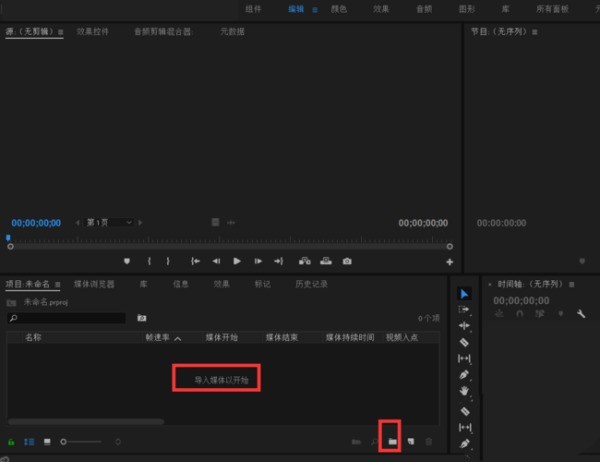
2、将视频拖动到时间轨新建序列,或者点击新建图标新建新序列。
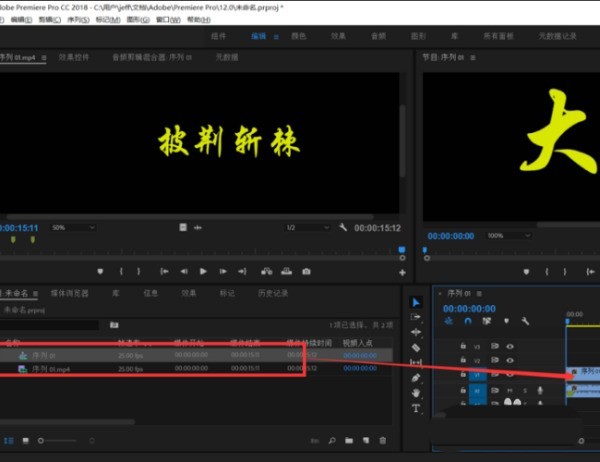
3、可以看到下面 A 开头的轨道就是声音轨道,先点亮要录制声音的轨道,这里点击A2,变为蓝色就好了。
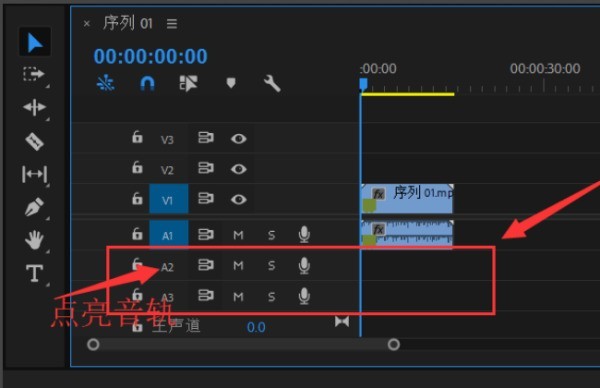
4、然后点击麦克风样式图标按钮,也就是画外音录制开关。
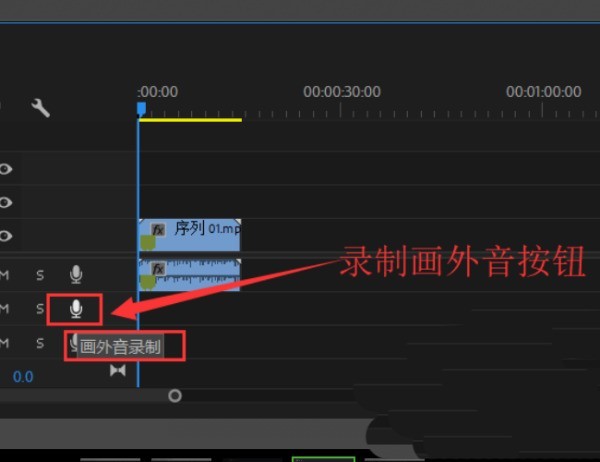
5、当麦克风图标变为红色,节目面板上出现倒数的 3 2 1开始录制。
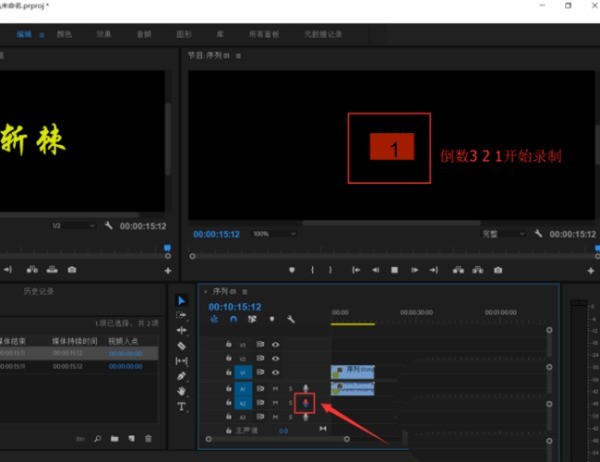
6、录制完成可以点击编辑窗旁边的工具对录音进行简单的处理。完成
以上是premiere怎么使用录音轨道__premiere录音轨道使用教程的详细内容。更多信息请关注PHP中文网其他相关文章!




